首先通过官网或微软商店下载安装Lark客户端,然后运行安装程序完成部署,最后登录账号同步数据。具体步骤为:1. 访问larksuite.com下载官方安装包或从Microsoft Store搜索安装;2. 双击LarkSetup.exe授权安装并完成设置;3. 首次启动时使用手机号或邮箱登录,自动同步消息、日历和文档等信息。
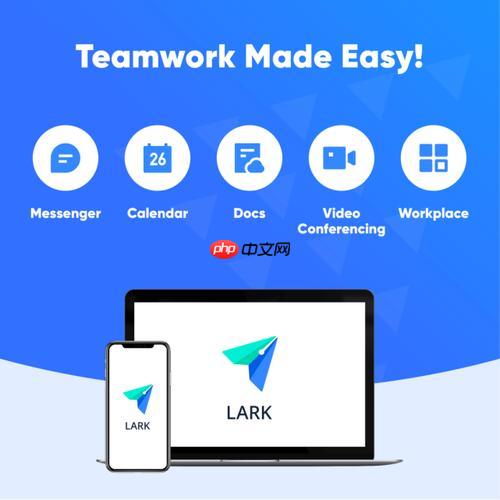
如果您尝试在电脑上使用Lark(飞书)进行办公协作,但尚未安装客户端,则需要先完成下载与安装。以下是解决此问题的步骤:
本文运行环境:Dell XPS 13,Windows 11
从Lark官方渠道下载可确保文件安全且版本最新。避免从第三方平台获取可能携带恶意软件的安装包。
1、打开电脑浏览器,访问https://www.larksuite.com。
2、页面自动识别设备为Windows系统后,点击页面上的“下载Lark”按钮开始下载安装程序。
3、下载完成后,检查文件是否保存至“下载”目录或其他指定位置。
安装过程简单直观,只需按照提示逐步操作即可完成本地客户端部署。
1、双击下载完成的安装文件,通常文件名为LarkSetup.exe。
2、系统弹出用户账户控制提示时,点击“是”以授权程序运行。
3、等待安装向导初始化,随后点击“立即安装”按钮开始安装。
4、安装进度完成后,勾选是否“启动Lark”选项,然后点击“完成”退出安装向导。
对于偏好使用系统级应用商店的用户,可通过Microsoft Store获取并安装Lark客户端,便于后续自动更新。
1、按下键盘上的“Win”键,打开开始菜单,搜索并打开Microsoft Store。
2、在商店搜索栏中输入Lark或“飞书”,查找官方发布的应用程序。
3、在搜索结果中找到Lark应用页面,点击“获取”或“安装”按钮。
4、等待下载与自动安装完成,随后可在开始菜单中启动Lark应用。
安装完成后首次启动Lark客户端,需登录已有账号以同步消息、日历和文档等信息。
1、打开Lark客户端,点击登录界面的“使用手机号或邮箱登录”选项。
2、输入注册时使用的手机号或企业邮箱地址,按照提示完成密码验证或短信验证。
3、登录成功后,客户端将自动同步组织架构、聊天记录及云文档内容。
以上就是Lark电脑版如何下载安装_Lark电脑版下载安装详细步骤的详细内容,更多请关注php中文网其它相关文章!

每个人都需要一台速度更快、更稳定的 PC。随着时间的推移,垃圾文件、旧注册表数据和不必要的后台进程会占用资源并降低性能。幸运的是,许多工具可以让 Windows 保持平稳运行。

Copyright 2014-2025 https://www.php.cn/ All Rights Reserved | php.cn | 湘ICP备2023035733号